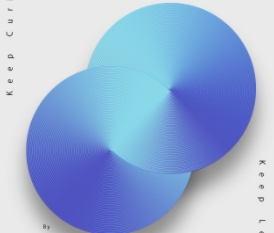钢笔工具,AI钢笔工具学习使用方法
首先,我们先了解一下关于钢笔工具的一些概念:
1钢笔工具属于矢量绘图工具,其优点是可以勾画出非常平滑的曲线(任意缩放都能保持清晰平滑的效果)
2钢笔工具画出来的线条我们称为路径,路径是矢量的
3路径分为开放路径(如“c”型)和闭合路径(如“o”型)两种
─────────────────────────────────────────────────
现在我们来绘制一个简单的路径
如下图在工具栏选择钢笔工具(快捷键P)
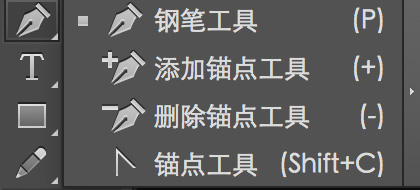
ctrl+k打开首选项(此功能出现在aicc以后的版本,如果是之前版本无需设置,不影响使用)
如下图,检查并启用橡皮筋。
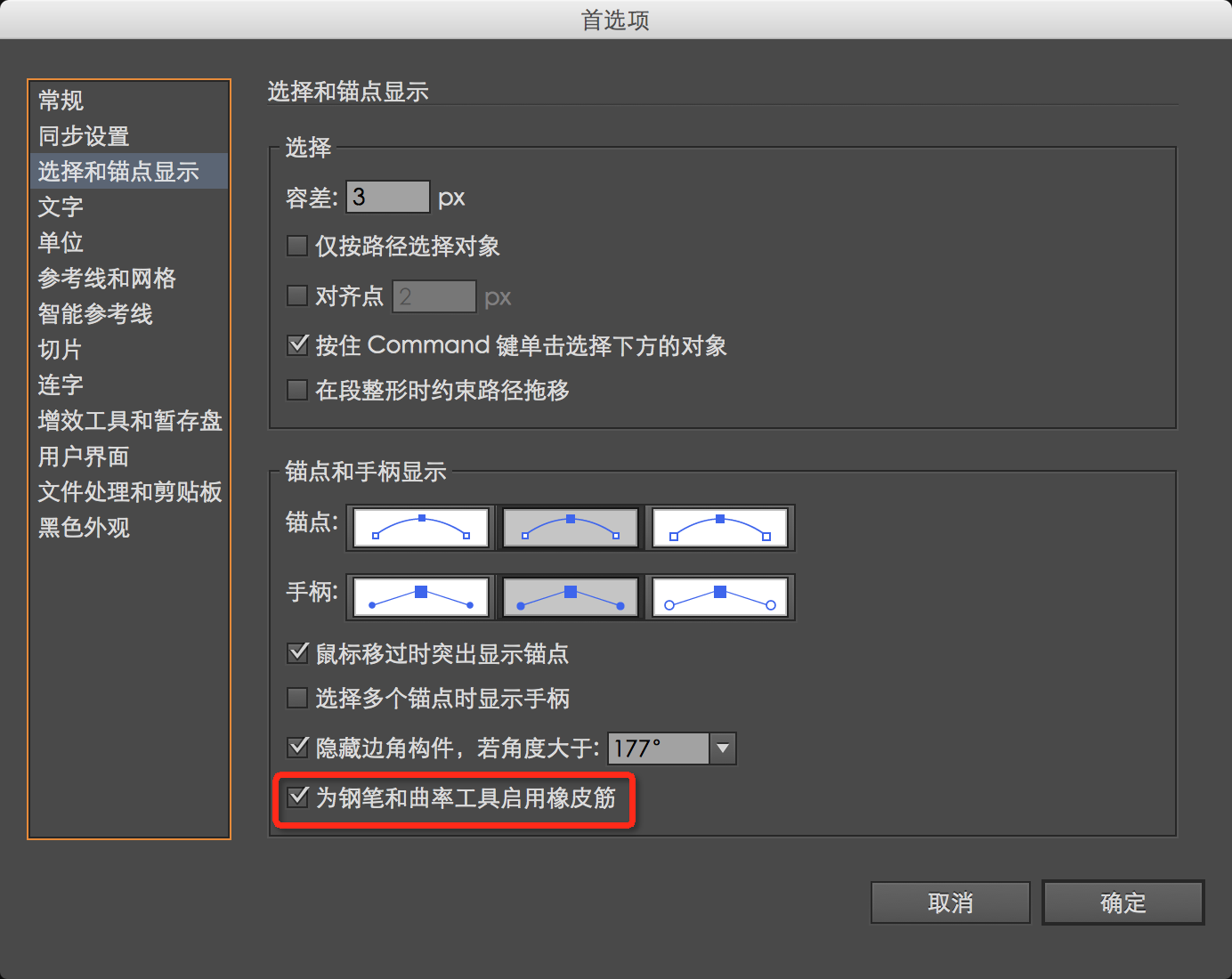
然后用钢笔在画面中单击,我们会看到在击打的点与点之间有线段相连
持续按住Shift键单击,可以让所绘制的点与上一个点保持45度整数倍夹角(如0度、90度等)
这样可以轻松绘制水平或者是垂直的线段(下图中从第5个点开始按下了Shift键)
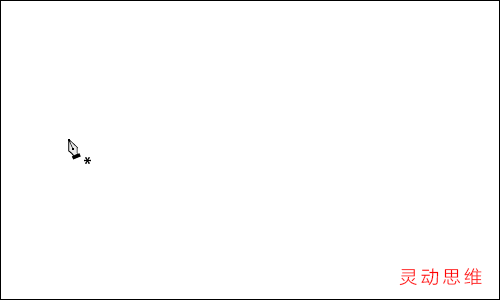
从上面的简单练习中我们得出两个规律:
1我们并没有直接绘制线段,而是单击定义了各个点的位置,软件则在点与点之间连接成线
2控制线段形态(方向、距离)的,其实并不是线段本身,而是线段中的各个点的位置
在这里我们要记住两个专业术语:那些单击的点称为“锚点”;锚点与锚点间连接的线段称为路径的“片断”。
刚才我们绘制的那些锚点,由于它们之间的线段都是直线,所以又称为“直线型锚点”。
小结:绘制直线路径,用鼠标直接单击即可。
─────────────────────────────────────────────────
现在我们来绘制“曲线形锚点”
如下图所示,在起点按下鼠标之后不要松手,向上方拖动出一条方向线后放手
然后在第二个锚点拖动出一条向下的方向线,以此类推,画出如图所示的路径
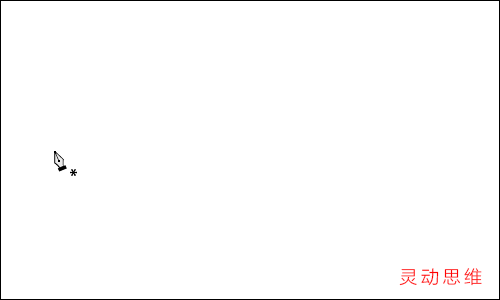
我们看到在绘制出第二个及之后的锚点并拖动方向线时,曲线的形态也随之改变
究竟曲线是怎样生成的,我们又该如何来控制曲线的形态呢?
除了具有直线的方向和距离外,曲线多了一个弯曲度的形态——方向和距离,
我们只要改变锚点位置就可以做到,但是弯曲度该如何控制?
如图在工具栏选择“直接选择工具”(注意是右边白色的箭头)
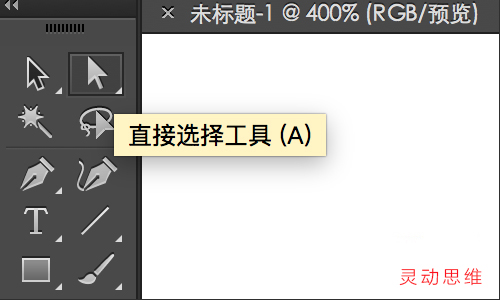
假设我们刚才绘制的5个锚点分别是ABCDE,用“直接选择工具”去单击选中位于AB之间的片断,就会看到刚
才我们绘制AB锚点时候定义的方向线
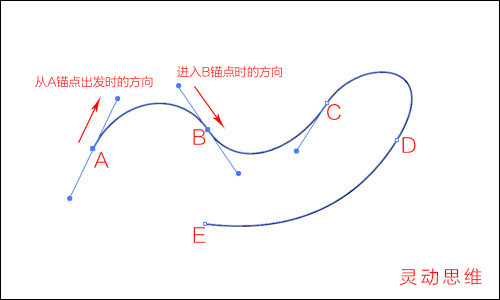
仔细看一下这两个方向线
再这样想象:
一个人要从A点到B点,在A点出发的时候,位于A点的其他人看到他是朝着上偏右的方向走的,而位于B点的人,看到他是朝着下偏左的方向来的。
那么综合两地的观测结果。就可以得出这个人行走的路线:必定是一个类似抛物线的弧形
─────────────────────────────────────────────────
现在我们选择如图的“锚点工具”,该工具用来修改方向线
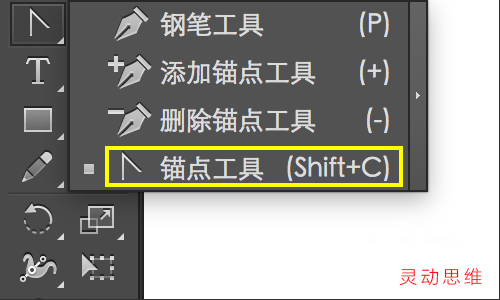
然后如下图所示般改变AB锚点上的方向线,将会看到曲线弯曲度的改变
注意方向线末端有一个小圆点,这个圆点称为“手柄”,要点击手柄拖动才可以改变方向线
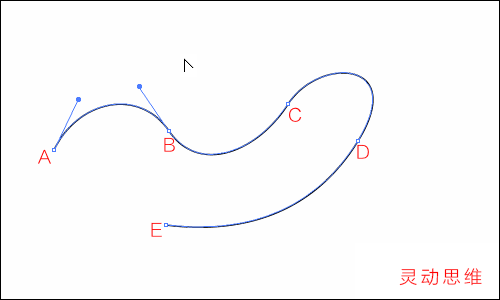
结合刚才所作的比喻,就不难理解了:
1修改B锚点方向线为下,相当于指定那个人从A点上方出发后,从B点下方进入,那么所走的路程就是一个S形
2再修改A锚点方向线为下,相当于从A点下方出发,再从B点下方进入,所走的就是一个下弧形的路程